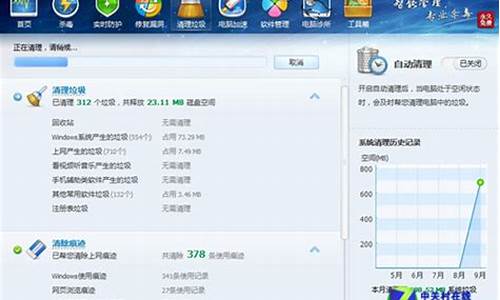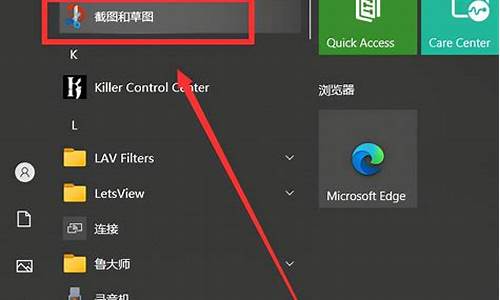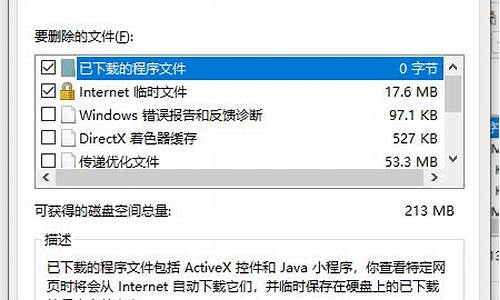双硬盘电脑系统镜像设置-双硬盘镜像系统如何装机
1.刚买了一个新的固态硬盘,怎么将原来c盘的东西全部移过来(包括系统)?
2.怎么样在双硬盘上装双系统
3.装了双硬盘一个机械一个固态,要怎么吧系统弄到固态硬盘上
刚买了一个新的固态硬盘,怎么将原来c盘的东西全部移过来(包括系统)?

大家好我是大明,电脑安装双硬盘想要将原C盘分区复制到固态硬盘,可以节省安装系统转移动数据的时间,想要解决这个问题可以使用第三方硬盘管理工具,操作步骤非常的简单只需几分钟的时间就可以完成系统数据的迁移,那么接下来我就详细的讲解一下可以用哪些工具,以及具体的操作步骤
方法一
在迁移系统数据之前需要对原C盘做一个系统镜像的备份,详细操作步骤是:打开?DISKGEN软件工具?右键单击C盘选择?备份分区到镜像文件?,然后点击?选择分区?也就是C盘,勾选?完整备份?,选择系统镜像的备份存放路径,最后点击?开始?就可以了。
当备份完原C盘的系统镜像后,设置一下双硬盘的主副盘设置,可以将固态设置为?主盘?,机机械设置为?副盘?,详细的设置方法是:按照SATA端口的顺序连接就可以,如果固态硬盘连接至SATA1的接口上,那么机械原硬盘就连接至SATA2接口上以此类推。
接着将U启盘插入电脑,开机一直按F1或F2键将设置U盘为第一启动项,进入U启盘界面,然后直接进入DISKGNE工具软件界面,将固态硬盘做分区及4K对齐处理,然后点击?固态硬盘的主分区?选择从镜像文件还原分区。
最后选择?系统镜像文件的备份文件?,接着点击固态硬盘的主分区,就可以将刚才备份好的系统恢复到固态硬盘了。
小结:这个设置原理是将原机械硬盘的主分区做系统镜像备份,然后将系统镜像备份在恢复到固态硬盘的主分区,就可以达到系统数据迁移的效果了!
方法二
在操作之前需要设置两块硬盘的主副位置,与上述方法不同的是,需要将机械原硬盘设置为主盘,固态硬盘设置为副盘。
仍然使用DISKGEN软件工具,依次点击?工具?选项-?克隆分区?,接着点击原硬盘主分区,及固态硬盘的主分区,最后点击?开始?就可以完成两块硬盘分区的复制了。
小结:需要注意的是完成分区克隆后,不要忘记将硬盘的主副位置在调换回来,因为固态作为系统盘的读取速度是非常快的,机械硬盘可以用来存储文件来使用!
总结
对于这个问题我分别讲解了两种方法,即分区克隆,分区备份恢复法,还有很多磁盘分区软件可以实现这个功能,不过需要大家注意的是在操作之前一定要将两块硬盘的主副位置设置好,这个是大前提,设置好主副盘之后就可以使用软件操作了。
以上就是今天分享的内容,如果对大家有所帮助的话就点个赞 关注一下,打开?百度APP",搜索?电脑技师大明?,有大量原创电脑知识,供大家参考,本期问答就讲到这里了,大家如果有什么疑问或不同观点可以在评论区共同交流!
怎么样在双硬盘上装双系统
在双硬盘上装双系统方法如下:
分别在两个硬盘中各自安装系统是最好的选择,可以安装出各自完全独立的双系统。在BIOS里将最常用的系统所在硬盘设为第一启动设备(第二不必设置),平时开机就会从这块硬盘引导。想要更换系统时,开机(或重启)时按下F11键(或F10或F12,随主板不同,详见主板说明书),会出现一个小小的基于BIOS的引导选择菜单,上面列出了可以引导的设备型号,用上下键将光标移动到另一硬盘型号上,回车,就从那块硬盘上的系统引导启动了。
注意:安装系统要分别使用光驱安装,绝不能在XP系统里启动Win7的安装程序,那样装出来的将不是完全独立的双系统。安装时注意看准硬盘,免得出错,当然也可以临时将XP硬盘的数据线拔下再安装Win7。
两块硬盘上的各个分区都可以互访。而且在 “各自独立的双系统” 里,两块硬盘上的 “系统分区在自己运行时总是认为自己是C”,所以你可以将另一块硬盘上的系统分区设置一个不常用而又易识别的盘符。例如在XP里进入“磁盘管理”,将另一硬盘上Win7的系统分区设为W,然后重启到Win7系统里,将XP的系统分区指定为X。
两块硬盘上的所有“非系统分区”,在两个系统里应当指定为相同的盘符,避免造成混乱。尽量不要在当前系统里访问另一个系统分区,以免操作失误,破坏另一系统的系统文件。其实最好的方法是在某一个系统里进入“磁盘管理”,将另一块硬盘的系统分区的盘符删除,使其在本系统中无法访问(注意:是删除盘符,可不是删除分区哦!)。这样,另一个硬盘上那个系统分区在这个系统里就不可见,可以完全避免被这一系统里的某些操作破坏。当确实需要访问另一个系统分区时,可以临时给它分配一个盘符。
装了双硬盘一个机械一个固态,要怎么吧系统弄到固态硬盘上
你好,固态+机械完美极了!下面说说怎么安装(你是要安装在固态硬盘SSD吧):
先说安装方法:U盘和光盘(简单操作)另加直接安装(前提是能正常开机的),下面说U盘安装,其他两种都简单的就不说了。
工具准备:U盘+系统+U盘制作工具(可以是老毛桃、大等)
制作U盘和下载系统:用U盘制作工具直接一键制作成USB启动盘就行了,制作好了就把下载好的系统(系统可以到网上系统之家等下载)复制到U盘里。
启动U盘:开机快速按几次F12(有的需要Fn+F12)》选择USB(具体看你的U盘)项进入U盘;当然,如果F12不起作用就按ESC/F1/F2等进入BIOS》boot》把boot option #1的顺序设置为USB项。boot option #2设置为SSD,第三就是HDD了。
进pe分区:启动到U盘后选择win8pe进入桌面,选择桌面的分区工具》选择SSD》点击“快速分区”》一般如果SSD只是安装系统就分一个,安装软件就分两个,分好区后退出分区工具。……HDD要分区的话也是同样的方法。
开始安装系统:在pe桌面选择一键安装gho系统》选择系统和安装位置 (SSD的C盘)》确定》确定》等待进度条完成
镜像安装完成后(第6步完成)提示重启的,重启就行了,也可以用桌面的引导修复引导一下系统》重启黑屏了就拔了U盘》等系统自动安装完成就行了。
如果是安装ISO系统,就用虚拟光驱加载系统和用win安装器安装就行了。
声明:本站所有文章资源内容,如无特殊说明或标注,均为采集网络资源。如若本站内容侵犯了原著者的合法权益,可联系本站删除。